如何在excel中制作联想动态下拉菜单
1、打开一个需要编辑的excel表格。
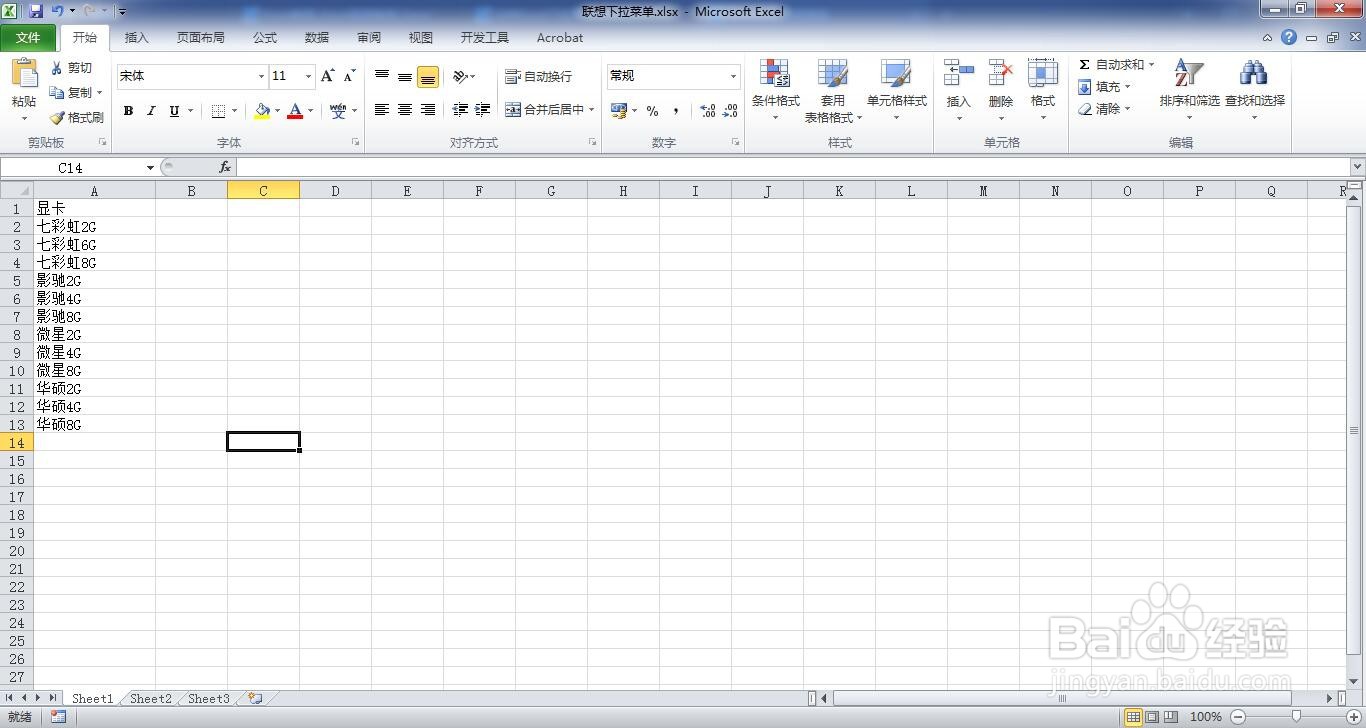
2、在C1单元格输入显卡。

3、选中C2至C13单元格。
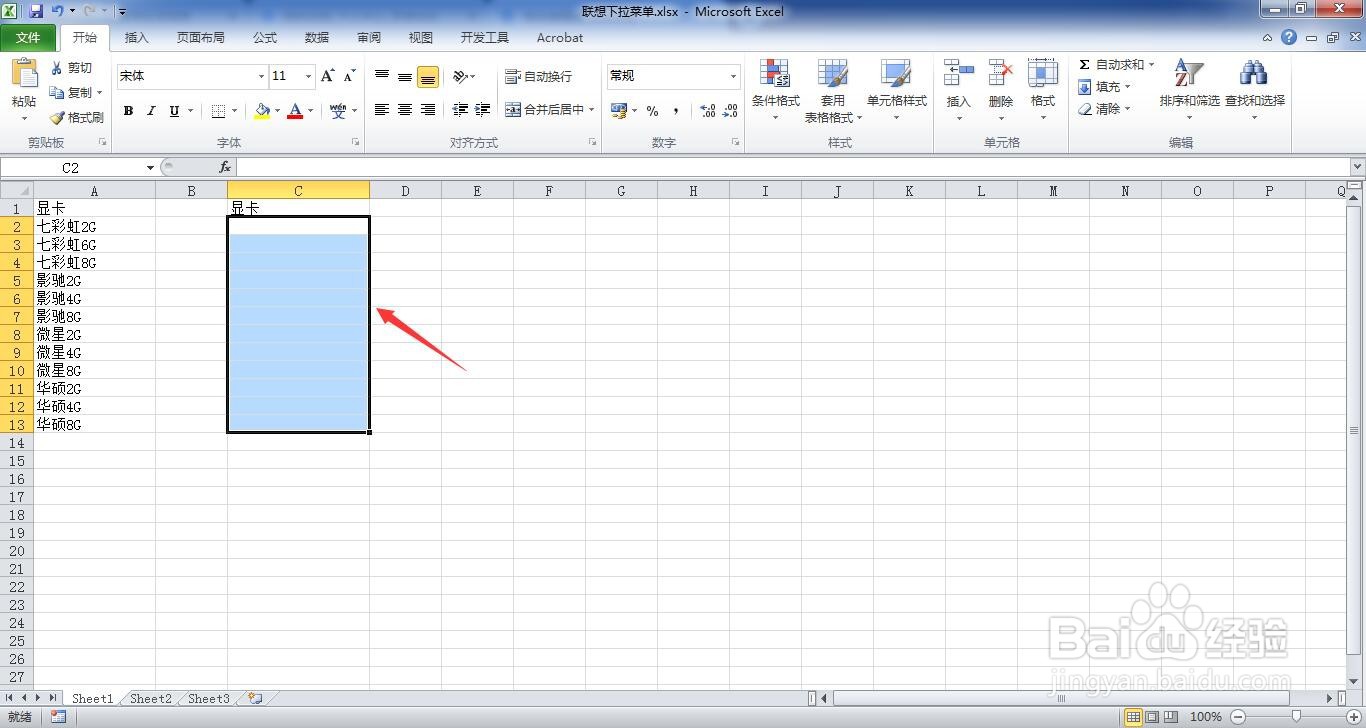
4、点击“数据”菜单。

5、单击数据有效性命令。
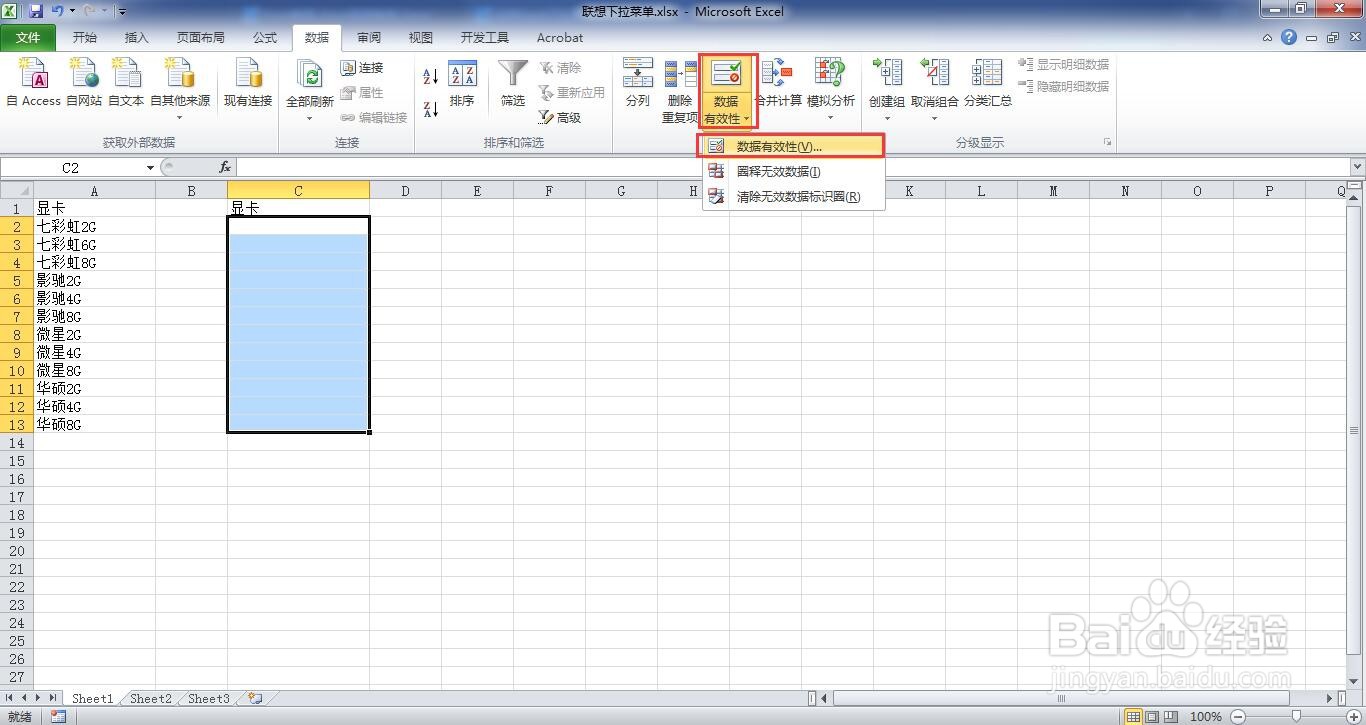
6、在弹出的“数据验证”窗口下的“允许”中我们选择“序列”。
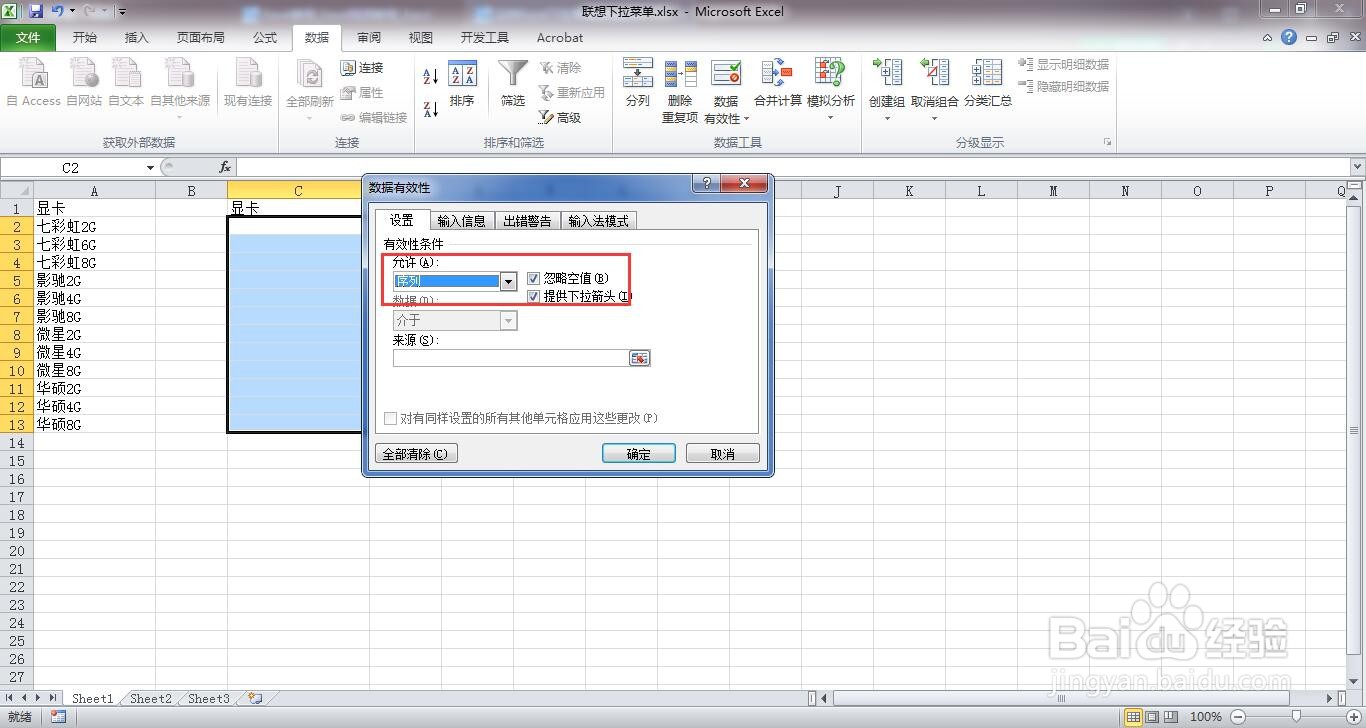
7、在来源处输入公式=OFFSET($A$1,MATCH(C2&"*",A:A,0)-1,,COUNTIF(A:A,C2&"*"),1)

8、选择”出错警告“标签,将“输入无效数据时显示出错警告”前面的勾取消掉。
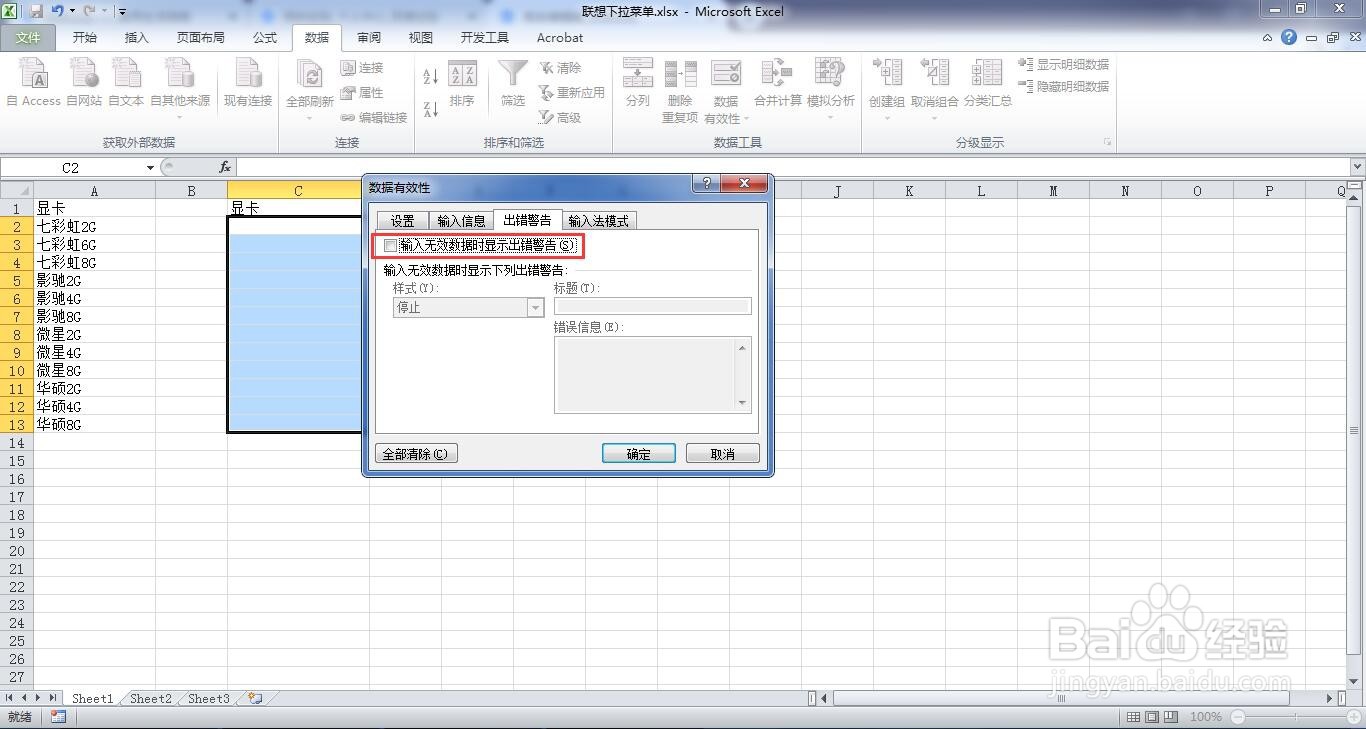
9、点击“确定”后,输入关键词“七彩”就可以看到它的其他数据了。这样就完成了联想动态下拉菜单。
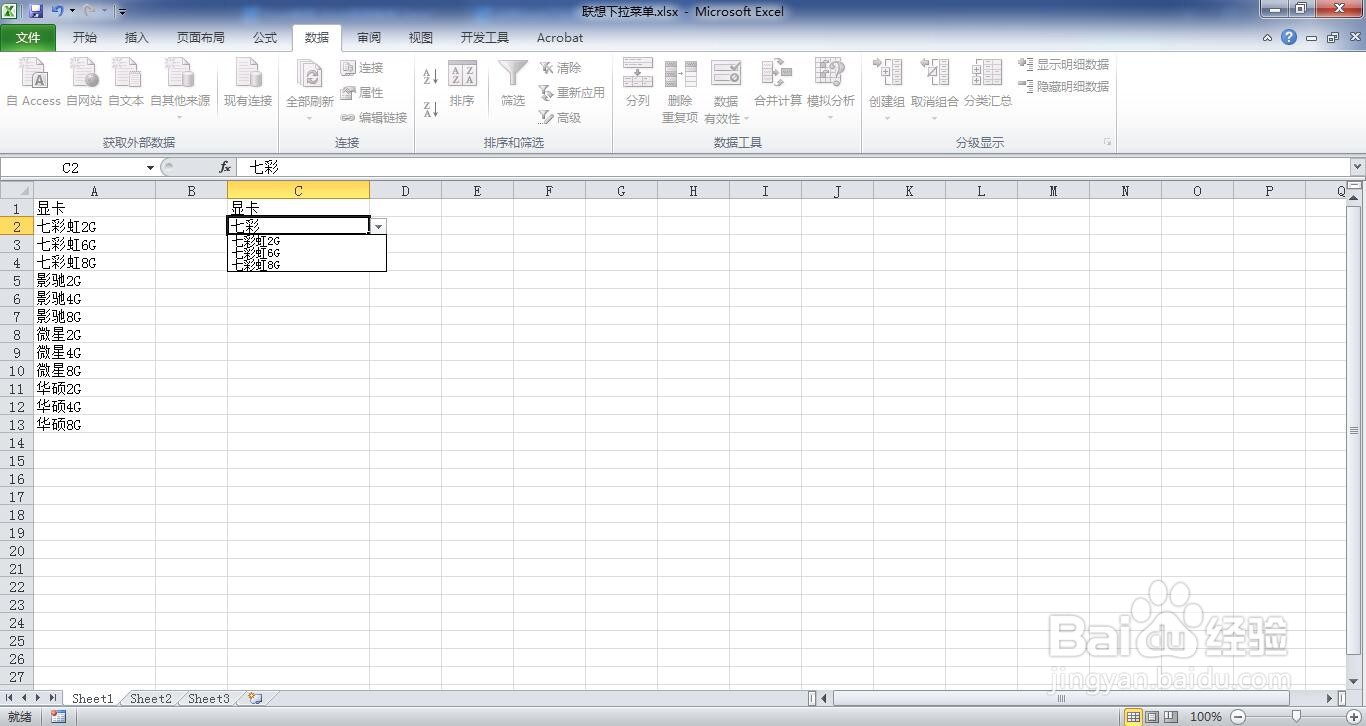
声明:本网站引用、摘录或转载内容仅供网站访问者交流或参考,不代表本站立场,如存在版权或非法内容,请联系站长删除,联系邮箱:site.kefu@qq.com。
阅读量:31
阅读量:46
阅读量:60
阅读量:96
阅读量:143